Forestil dig at surfe på et websted, hvor din mus ikke bare er en markør, men en legende komet, der efterlader et markørspor effekter af gnistre, eller en lille robot, der følger dine klik.
Lyder sjovt, ikke? Nå, med brugerdefinerede musemarkøreffekter i WordPress, kan du gøre det til en realitet!
Men hvordan gør man det? Nå,,,, hold dine heste, og du vil finde ud af det!
Hvad er en brugerdefineret markør?
Brugerdefinerede markører til Elementor er en kreativ måde at forbedre din hjemmesides visuelle tiltrækningskraft. Ved at erstatte standardbrowsermarkøren med et unikt og engagerende alternativ, kan du efterlade et varigt indtryk på dine besøgende. Om det er en simpel billede, en animeret icon eller a komplekst design der reagerer på brugerinteraktion, mulighederne er uendelige. Denne tilpasning tilføjer ikke kun personlighed til din hjemmeside, men løfter også dens overordnede æstetik, så den skiller sig ud fra mængden.
Desuden tilbyder brugerdefinerede fancy markører mere end blot visuel appel; de forbedrer også brugeroplevelsen. En tilpasset markør kan guide brugernes opmærksomhed, give visuel feedback og forstærke branding-elementer på hele webstedet. Med et personligt touch skaber du en mere fordybende og behagelig browsingoplevelse for dit publikum, og opmuntrer dem til at blive længere og engagere dig mere i dit indhold.
Hvorfor tilføje fancy musemarkøreffekt i WordPress?
Der er flere tvingende grunde til at overveje at tilføje en tilpasset musemarkøreffekt til dit WordPress-websted:
💥 Øget engagement: Interaktive elementer fanger opmærksomhed og tilskynder til udforskning, hvilket gør dit websted mere dynamisk.
💥 Forbedret branding: En unik markør flugter med din brandidentitet og efterlader et mindeværdigt indtryk på besøgende.
💥 Forbedret brugeroplevelse: Sjove og legende markører kan skabe en mere behagelig og fordybende browsingoplevelse.
💥 Skil dig ud fra mængden: Differentier din hjemmeside fra konkurrenterne med en unik og iøjnefaldende detalje.

Valg af det bedste WordPress-musemarkørplugin
Adskillige plugins tilbyder fede markøreffekter og funktionaliteter, men ElementKit skiller sig ud med sin brugervenlige grænseflade og indbyggede musemarkørfunktion. Selvom musemarkørfunktionen er under pro-versionen, som kan benyttes på $39, er ElementsKit stadig den bedste mulighed.
Hvorfor ElementKits Mouse Cursor-funktion?
✨ Stort udvalg af forudindstillinger: Vælg mellem en række præ-designede markørstile, inklusive emojis, pile, former og endda animerede markører.
✨ Tilpasningsmuligheder: Tilpas farver, størrelser og animationer, så de matcher dit brands æstetiske og ønskede museeffekter.
✨ Kompatibilitet med Elementor: Sømløs integration med Elementor sidebygger sikrer en jævn redigeringsoplevelse.
✨ Let og brugervenlig: Pluginnet er let og påvirker ikke hjemmesidens indlæsningshastighed, mens grænsefladen er intuitiv og nem at navigere.
Sådan tilføjes brugerdefineret musemarkør i WordPress ved hjælp af ElementsKit
ElementsKit tilbyder det bedste markørdesign og ligesom ethvert andet plugin, ElementsKit kræver installation. Bare log ind på dit WordPress-websted og se efter "Plugins." Klik derefter på "Tilføj nyt plugin” og søg efter ElementsKit i søgefeltet og installer det. Nu, for at nyde den fantastiske musemarkørfunktion, skal du opgradere til pro-versionen.
Trin 1: Aktiver Mouse Cursor Module
Gå til dit WordPress-dashboard og naviger til ElemetsKit. Vælg "modul” for at have et fuldt overblik over alle modulerne. Så kig efter "Musemarkør” og aktiver det. Sørg for at gemme ændringerne.

Trin 2: Begynd at redigere med Elementor
Naviger til den ønskede side eller post, hvor du gerne vil ændre musemarkøren, og begynd derefter at redigere ved hjælp af Elementor.
Når du er i Elementor, skal du vælge den sektion, hvor du vil bruge musemarkøren. Gå derefter til "Fremskreden" og aktiver "ElemenstKit musemarkør”.

Når du har aktiveret "ElemenstKit musemarkør”, vises yderligere parametre for at begynde at tilpasse din markør.
Under "Indhold” sektion, vil du have frihed til at vælge din markørtype; Tekst, billede eller ikon. Du kan også deaktivere standardmarkøren, hvis du vil.

Ville det være alt? Slet ikke! Tilpasningsrejsen fortsætter ud over blot at vælge en brugerdefineret markør. Når du har valgt din foretrukne markørtype, kan du tage det et skridt videre ved at dykke ned i "Stil” afsnit. Her finder du masser af stylingmuligheder, der er skræddersyet til den markørtype, du har valgt.
Afsnittet giver dig mulighed for at justere typografien for at finjustere farver, kanttyper, kantradier, polstring og mere. Alt sammen hjælper med at forbedre udseendet af din brugerdefinerede musemarkør i WordPress. Med disse detaljerede tilpasningsmuligheder lige ved hånden, kan du virkelig få din markør til at afspejle din hjemmesides unikke stil og branding.

Måske tænker du, om du kan have et andet fancy tilpasset WordPress-musemarkørdesign i hver sektion, kolonne eller billede. Nå, der er stadig mere du kan gøre, da ElementsKit giver dig mulighed for det. Hold musen til "Navigator knap” og vælg det specifikke område, hvor du ønsker at tilpasse musemarkøren.

Trin 3: Kør output
Når du er færdig med din brugerdefinerede markør i WordPress, er det tid til at teste den i aktion. Dette giver dig mulighed for at afgøre, om yderligere forbedring og justering er nødvendig.

Ofte stillede spørgsmål: Fancy musemarkør i WordPress
Påvirker tilføjelse af en tilpasset markør webstedets ydeevne?
Nogle komplekse markørdesigns kan have en lille indvirkning. De fleste muligheder er dog lette og optimeret til ydeevne.
Kan jeg bruge en brugerdefineret markør på alle sider?
Ja, du kan aktivere musemarkørmodulet globalt eller tilføje det til bestemte sider individuelt.
Er der understøttelse af forskellige enheder?
De fleste kvalitetsplugins, som ElementsKit, sikrer, at deres markøreffekter fungerer problemfrit på tværs af forskellige enheder.
Er det tilrådeligt at bruge flere markøreffekter samtidigt?
Selvom det er muligt at bruge flere markøreffekter, er det afgørende at bevare konsistens og undgå at overvælde brugere med overdreven visuelle stimuli.
Kan jeg vende tilbage til standardmarkøren, hvis det er nødvendigt?
Ja, de fleste cursortilpasningsplugins giver dig mulighed for nemt at vende tilbage til standardmarkøren, hvilket giver fleksibilitet og bekvemmelighed.
👉 Gå guiden igennem til oprette et cirkeldiagram i WordPress.
Sidste tanke
Tilføjelse af en brugerdefineret mus cursoren effekt er en sjov og nem måde at tilføje personlighed og polering til dit WordPress-websted. ElementKit er et WordPress cursor plugin, der har en brugervenlig grænseflade og kraftfulde funktioner. Alle kan bruge det til at skabe engagerende og interaktive oplevelser for deres besøgende.
Er det ikke nemt og bekvemt? Nu kan du nemt tilpasse musemarkørens udseende og fange dit publikums opmærksomhed. Så hvorfor ikke prøve ElementsKit og se, hvordan det transformerer dit websted!

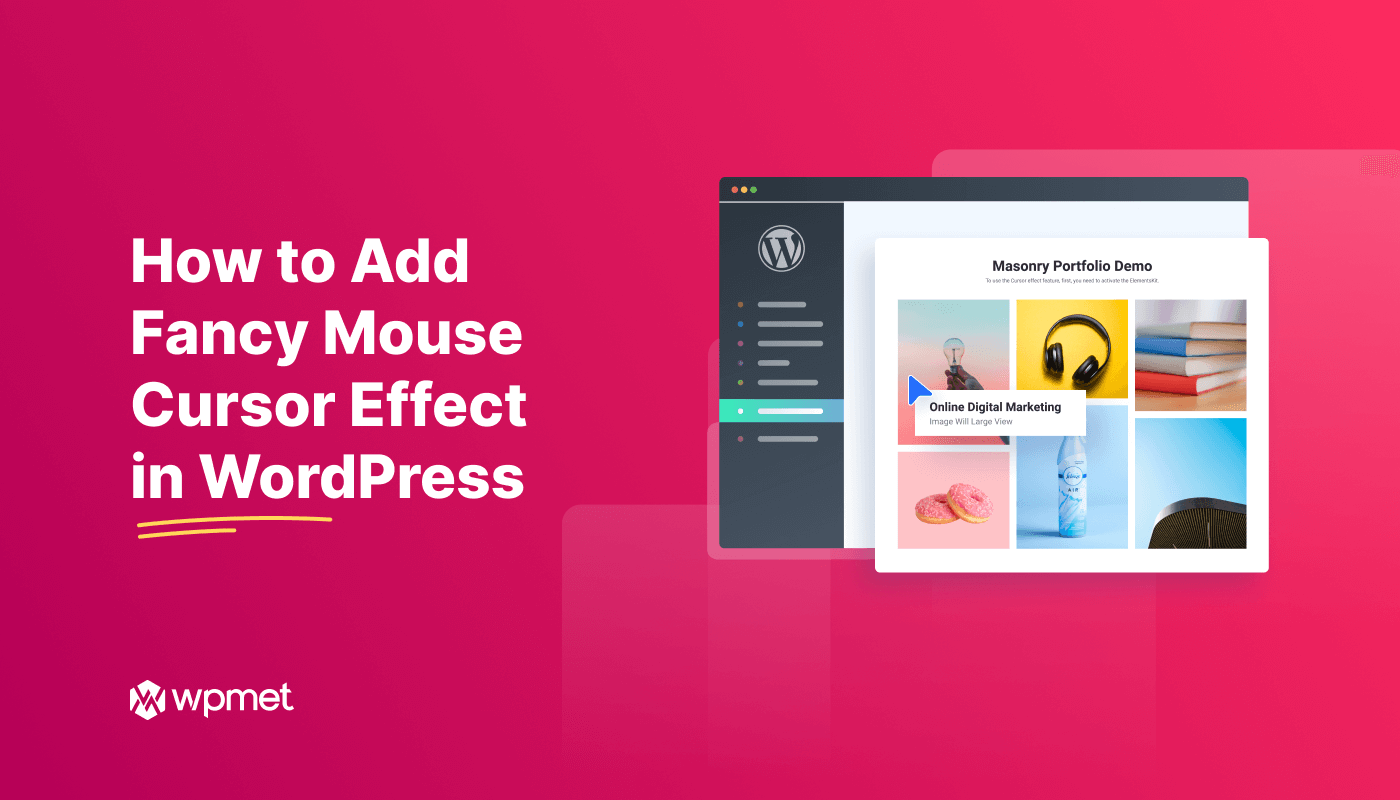
Skriv et svar